A Gmail beviteli eszközének engedélyezése több mint 75 nyelv támogatására
A Google nemrégiben bevezetett egy új funkciót, amelyet felhívBeviteli eszközök. A Beviteli Eszközök több mint 75 új nyelvet hoznak létre virtuális billentyűzetek és átírás révén. Korábban a Google csak öt nyelven nyújtott támogatást, és ez a virtuális nyelvi szolgáltatás első frissítése 2009 óta.
Ez a szolgáltatás a Gmailen keresztül debütált, de aza Chrome, Android, Windows és más Google szolgáltatások számára is elérhető. Az Android és a Windows telepítése egyszerű, csak töltse le az alkalmazást, és futtassa azt. A Gmail segítségével kissé trükkösebb megtalálni. Tehát az alábbiakban bemutatjuk, hogyan kell beállítani.
A Gmail beviteli eszközök engedélyezése
Nyissa meg Gmail-fiókját, és kattintson a neve jobb felső sarkában a Beállítások menüre (Fogaskerék ikon).

A Beállítás résznél maradjon az általános lapon, és kattintson a nyelvi sorban az „Összes nyelvopció megjelenítése” elemre.
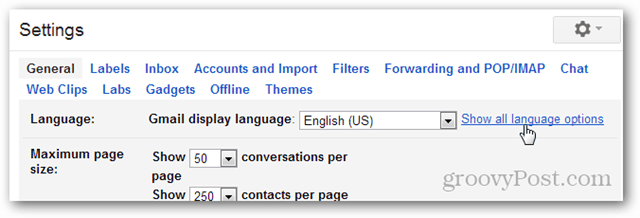
Jelölje be a „Beviteli eszközök engedélyezése” négyzetet.
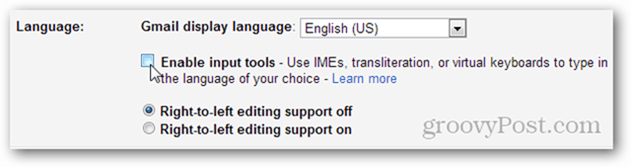
Megnyílik a Beviteli eszközök ablak. Itt választhatja ki a hozzáadni kívánt nyelvi billentyűzeteket. Csak azok láthatók, amelyeket a jobb oszlophoz adunk hozzá. Ha kész, lépjen ki az OK gombra.
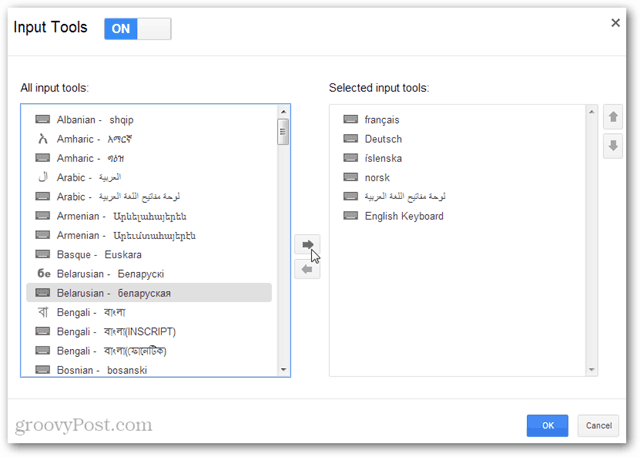
Ne felejtse el menteni a Változtatásokat a Beállítások oldal alján, különben vissza kell térnie, és újra engedélyeznie kell a Beviteli eszközöket.
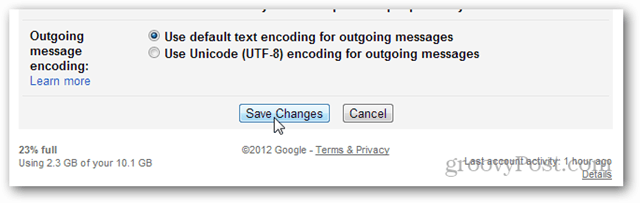
Most, ha a Beviteli eszközök engedélyezve vannak, egy új kicsiA billentyűzet ikon megjelenik a fogaskerék ikon mellett. Bármikor kattintson az ikonra a virtuális billentyűzetek engedélyezéséhez vagy a váltáshoz. Jelenleg egyszerre csak egy virtuális billentyűzet használható.
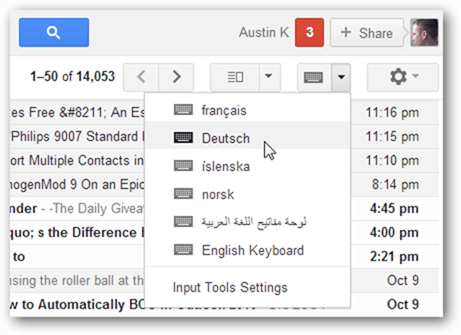
A virtuális billentyűzetek bárhol felhasználhatók, de valóban a leghasznosabb az üzenetösszeállítás képernyőn.
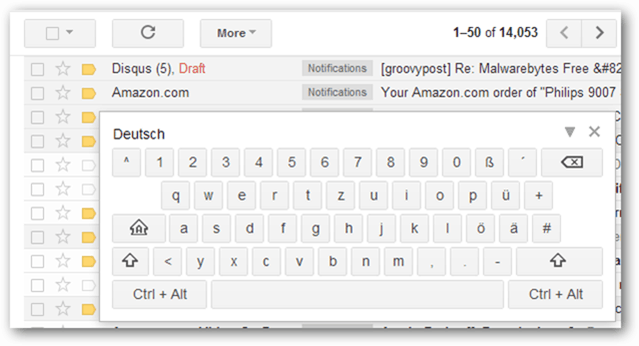
A nyelvspecifikus karakterek úgy jelennek meg, mint teírja be őket. Amíg nyitva van egy virtuális billentyűzet, a fizikailag megnyomott billentyűket kicserélik úgy, mintha az adott nyelvhez készült billentyűzetet gépelnék.
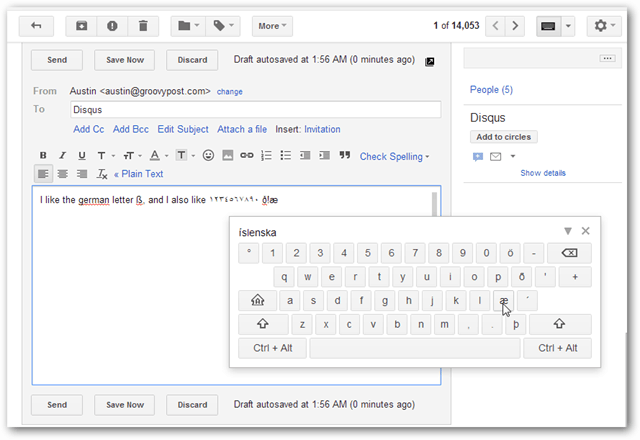
A Google beviteli eszközei nagyon hasznosak. Nehéz lehet olyan nyelvet begépelni, amelyre a billentyűzetet még nem állították be, de a Google virtuális billentyűzete megkönnyíti a munkát. Különösen tetszik, hogy nem kell az egeret speciális karakterek bevitelére használni, csak írja be őket.
Ha a Gmailt használja az emberekkel való nemzetközi kapcsolatfelvételhez, ez a szolgáltatás hihetetlenül könnyebbé teszi a kommunikációt!






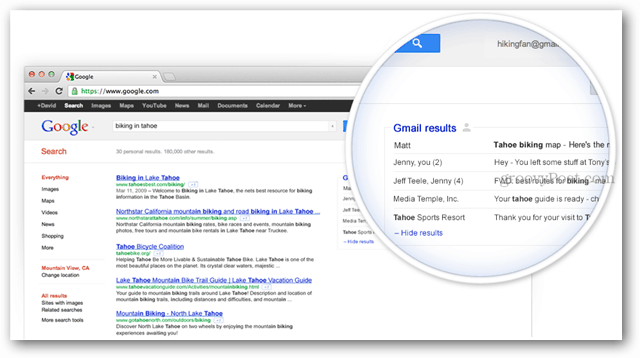


![A Google integrálja az eSpeak alkalmazást, és új nyelveken érhető el [groovyNews]](/images/geek-stuff/google-integrates-espeak-and-is-available-in-new-languages-groovynews.png)
Szólj hozzá